PLSQL Developer連接oracle數據庫安裝及配置
阿新 • • 發佈:2019-04-24
自己 完成 .com oracle 進行 oci 有效期 dev acl
一、下載安裝PLSQL Developer(plsql安裝百度也有步驟)
1、網上自己下載適合自己電腦的安裝包(32或64),並解壓。

2、打開解壓的文件夾,得到以下三個文件(分別是漢化工具,PLSQL安裝包、激活碼),雙擊安裝,如下圖:

3、安裝界面,點擊next,進入下一步,如圖:
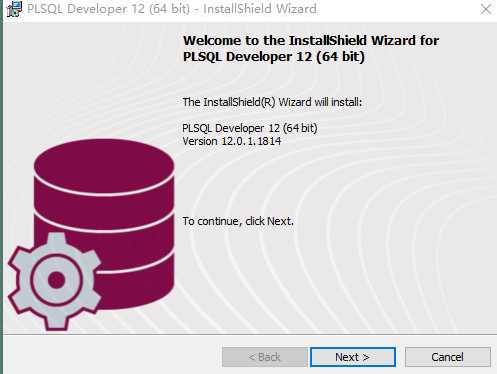
4、安裝協議界面,此處必須選擇“I accept the terms in the license agreement”,進入下一步,如下圖:

5、在安裝路徑選擇界面,選擇你需要安裝的目錄,比如我選擇:C:\Program Files\PLSQL Developer 12\ 目錄安裝,選擇完以後點擊“next”進入下一步。

6、程序選擇,默認就好:

7、點擊安裝:

二、PLSQL Developer漢化
1、雙擊下面這個文件

2、選擇漢化工具安裝路徑,與PLSQL同路徑就好:

3、默認首選項,繼續安裝

4、下個選項繼續選擇system:
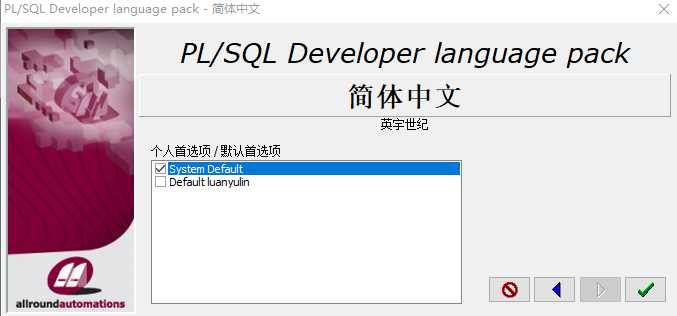
5、漢化完成
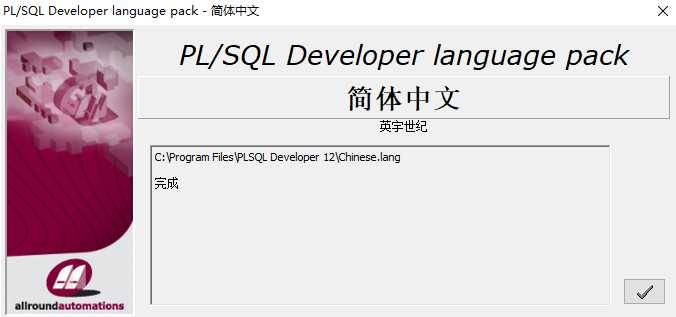
三、配置項
1、此處安裝完成後,提示缺少監聽文件oci.dll
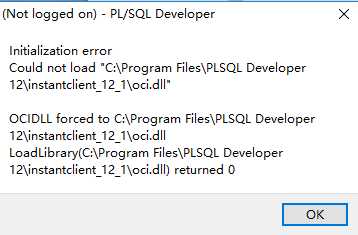
2、首先取消登錄,進入PLSQL操作界面,下載監聽文件,如圖:

3、復制該文件到PLSQL同路徑下,打開該文件,復制oci.dll文件完整路徑
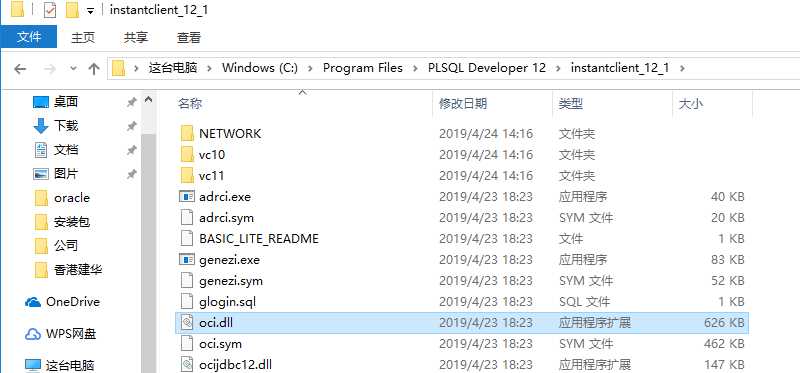
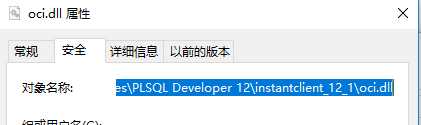
4、打開PLSQL操作界面找到首選項界面

5、把OCI庫裏為空的地方填寫剛才復制的oci.dll的完整路徑,應用。
6、重新打開PLSQL,發現登陸界面已經好了,可以登陸成功

7、在PLSQL裏,幫助選項裏註冊下,使用安裝包裏的激活碼進行註冊,就可以開始使用了
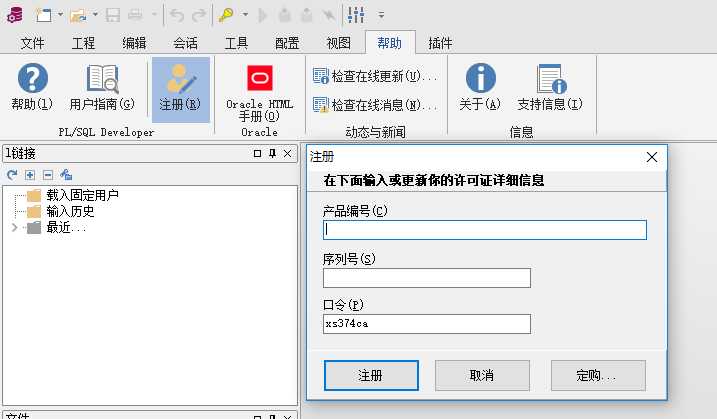
8、可以在關於裏,查看註冊有效期:

PLSQL Developer連接oracle數據庫安裝及配置
